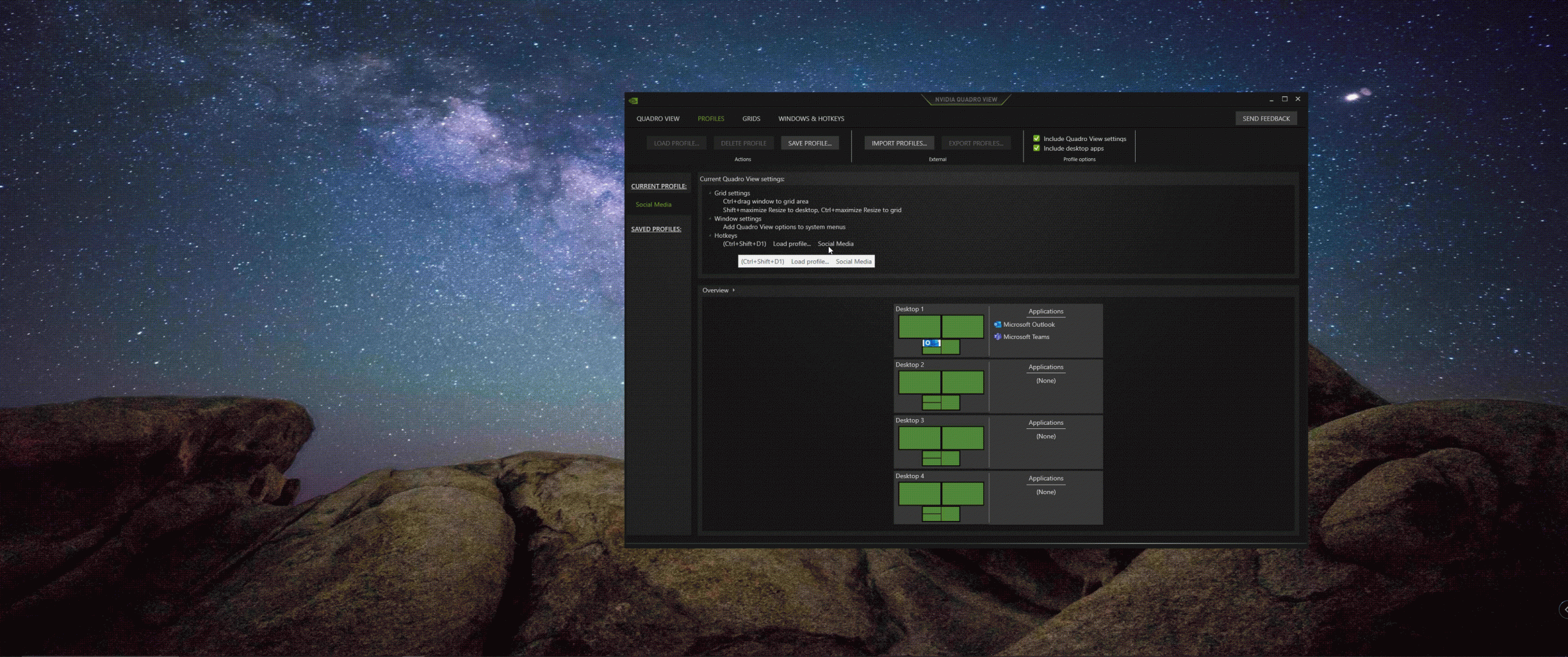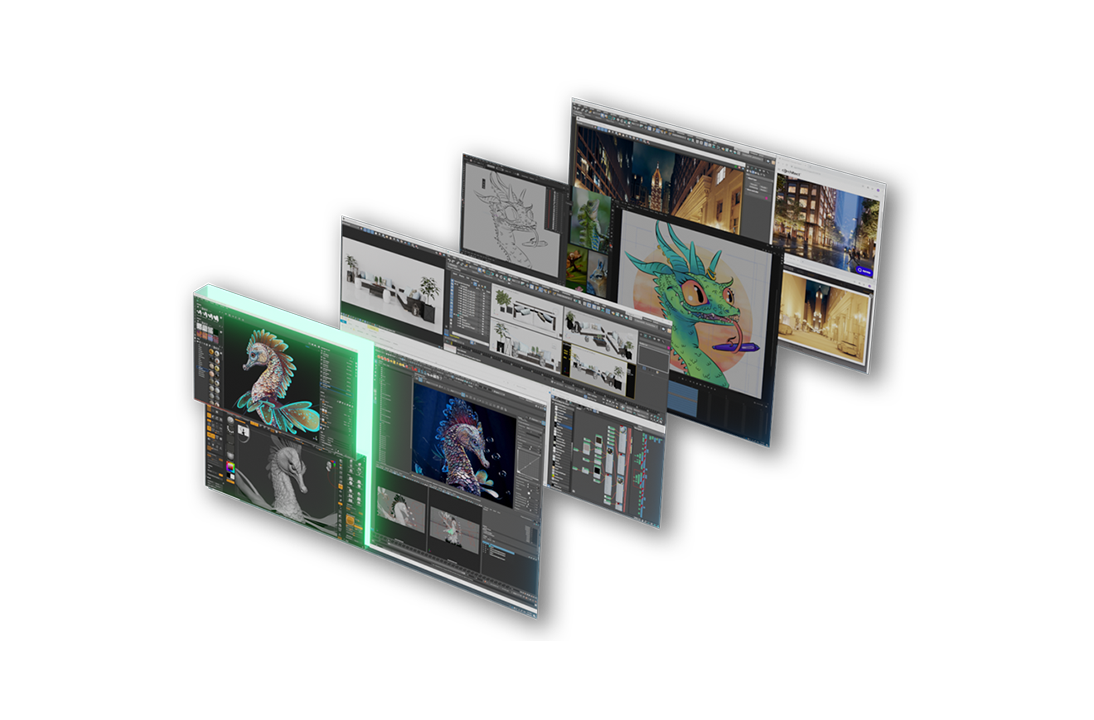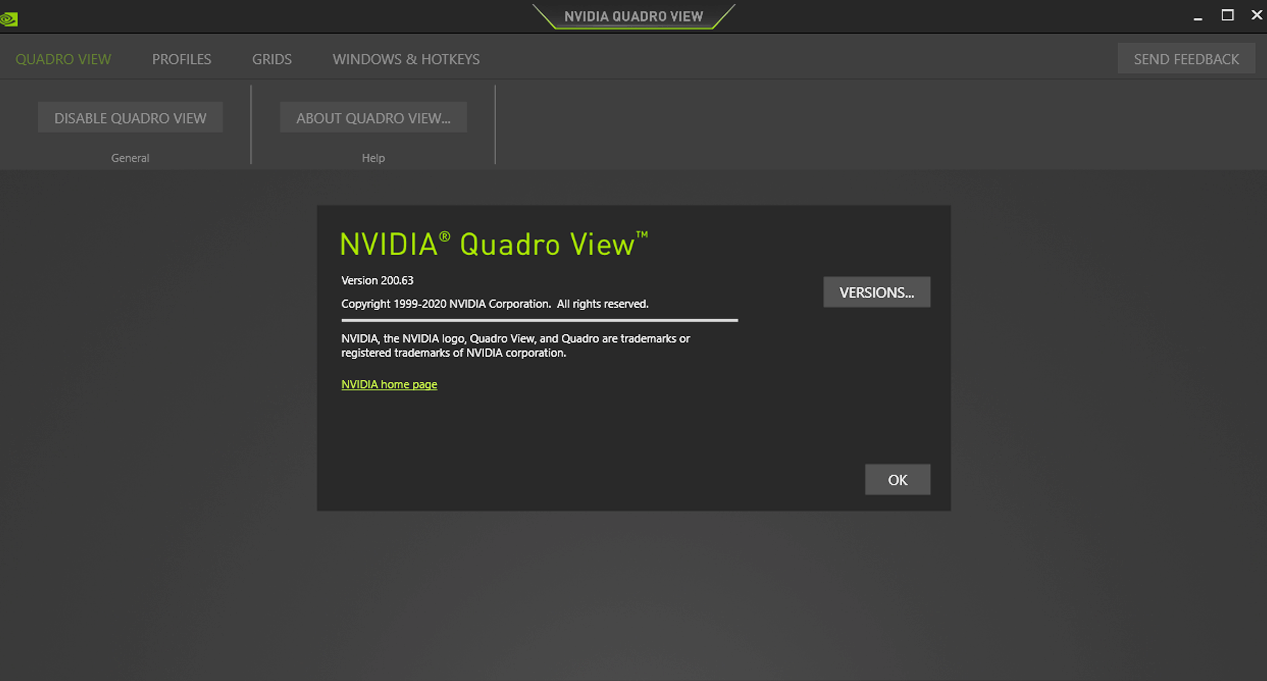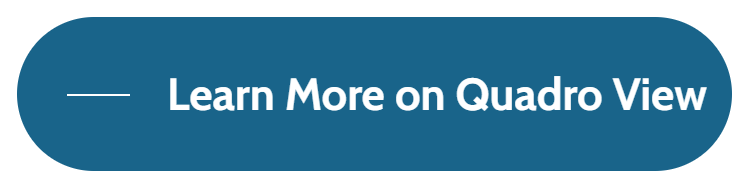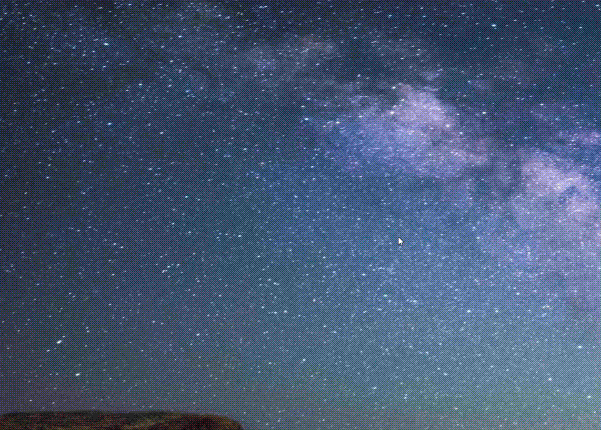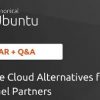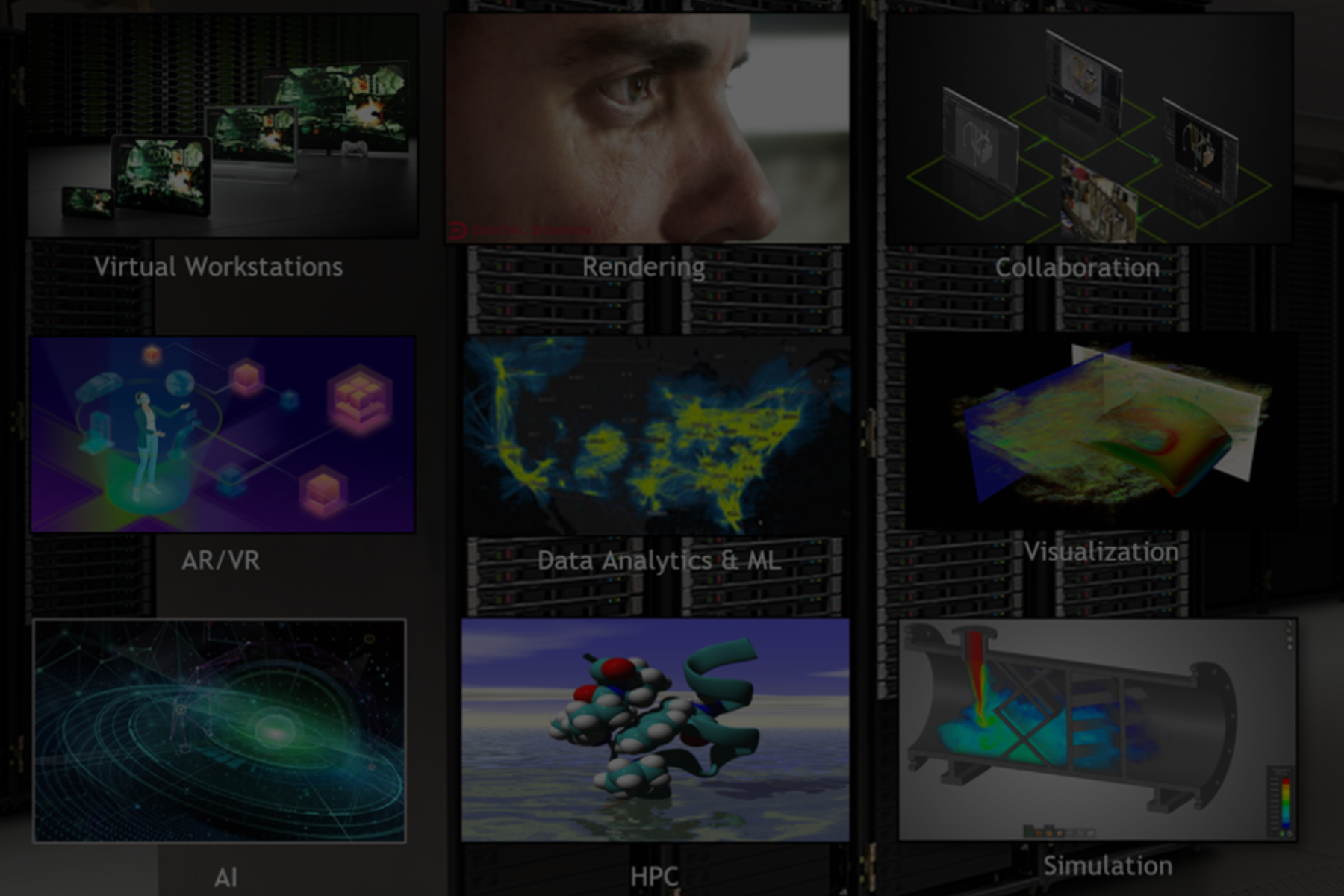NVIDIA® Quadro View™ est un logiciel de gestion de bureau conçu par NVIDIA pour aider les professionnels de la création à gérer facilement des espaces de travail moniteurs ou multi-moniteurs, en vous offrant un maximum de flexibilité et de contrôle sur votre affichage immobilier et la possibilité de créer plusieurs bureaux virtuels optimisés pour des tâches spécifiques. Dans ce blog, nous allons couvrir le processus d’installation de Quadro View et discuter des avantages du déploiement de Quadro View sur les stations de travail équipées de NVIDIA Quadro.
L’un des avantages du déploiement d’une carte graphique professionnelle NVIDIA Quadro de PNY dans une station de travail est la possibilité d’alimenter plusieurs moniteurs haute résolution et de créer un énorme espace de travail numérique.
Une seule carte graphique moderne NVIDIA Quadro RTX™ peut alimenter simultanément jusqu’à quatre moniteurs 5K (5120 x 2880 à 60 Hz) ou même deux moniteurs 8K (7680 x 4320 à 60 Hz), soit un nombre incroyable de plus de 66 millions de pixels à votre disposition. Les professionnels peuvent ainsi exécuter simultanément de nombreux programmes pour mettre en œuvre leur(s) flux de travail. Les employés de bureau bénéficient d’une configuration multi-écrans en ayant toute leur panoplie d’outils tels que Microsoft Office, les navigateurs web, les programmes de messagerie et les systèmes de téléconférence ouverts en même temps et peuvent facilement passer d’un programme à l’autre et d’une tâche à l’autre sans ralentissement.
Cependant, la gestion manuelle de tous ces programmes est une corvée. Ouvrir les programmes un par un et faire glisser chacun d’entre eux à l’endroit souhaité sur le bureau prend chaque jour un temps précieux de création. La vie numérique moderne nous oblige à passer fréquemment d’un flux de travail à un autre, ce qui nécessite l’utilisation de différents ensembles de programmes tout au long de la journée.
En utilisant Quadro View, vous pouvez automatiser ces étapes répétitives et vous concentrer sur les tâches créatives en rappelant instantanément votre ou vos configurations de bureau préférées grâce à de simples raccourcis clavier. Quadro View devient un outil précieux qui vous permet de libérer du temps pour vous concentrer sur votre créativité et vous concentrer sur votre liste de tâches.
Vous pouvez également trouver Quadro View dans le menu Démarrer de Windows, dans le dossier NVIDIA Corporation.
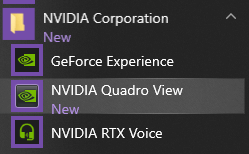
Comment créer un profile Quadro personnalisé
Quadro View utilise un puissant système de grille pour permettre la création d’agencements de bureau personnalisés sur une base d’affichage par écran ou multiple. Vous pouvez choisir parmi les présentations par défaut ou dessiner votre propre système de grille en cliquant sur les espaces de bureau de l’écran en dessous.
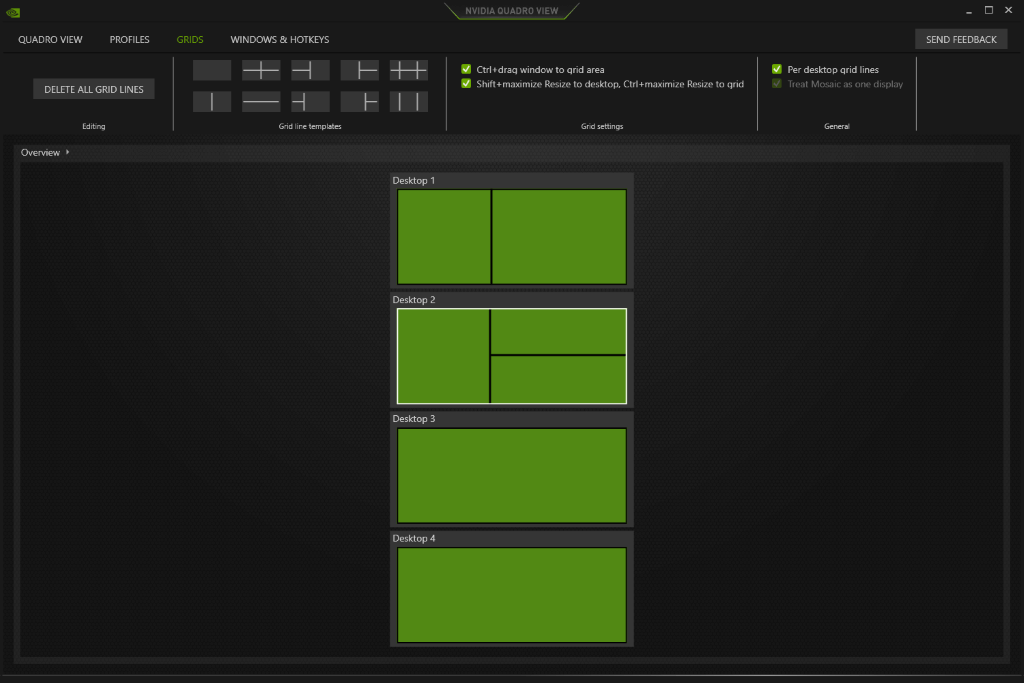
En utilisant le système de grille, vous pouvez facilement placer vos programmes à des endroits spécifiques du bureau en maintenant la touche “CTRL” enfoncée et en utilisant la souris pour faire glisser l’application à l’endroit souhaité. Une fois que vous avez terminé de composer la disposition idéale du bureau, vous pouvez enregistrer la disposition sous forme de profil Quadro View pour un accès futur rapide et facile.
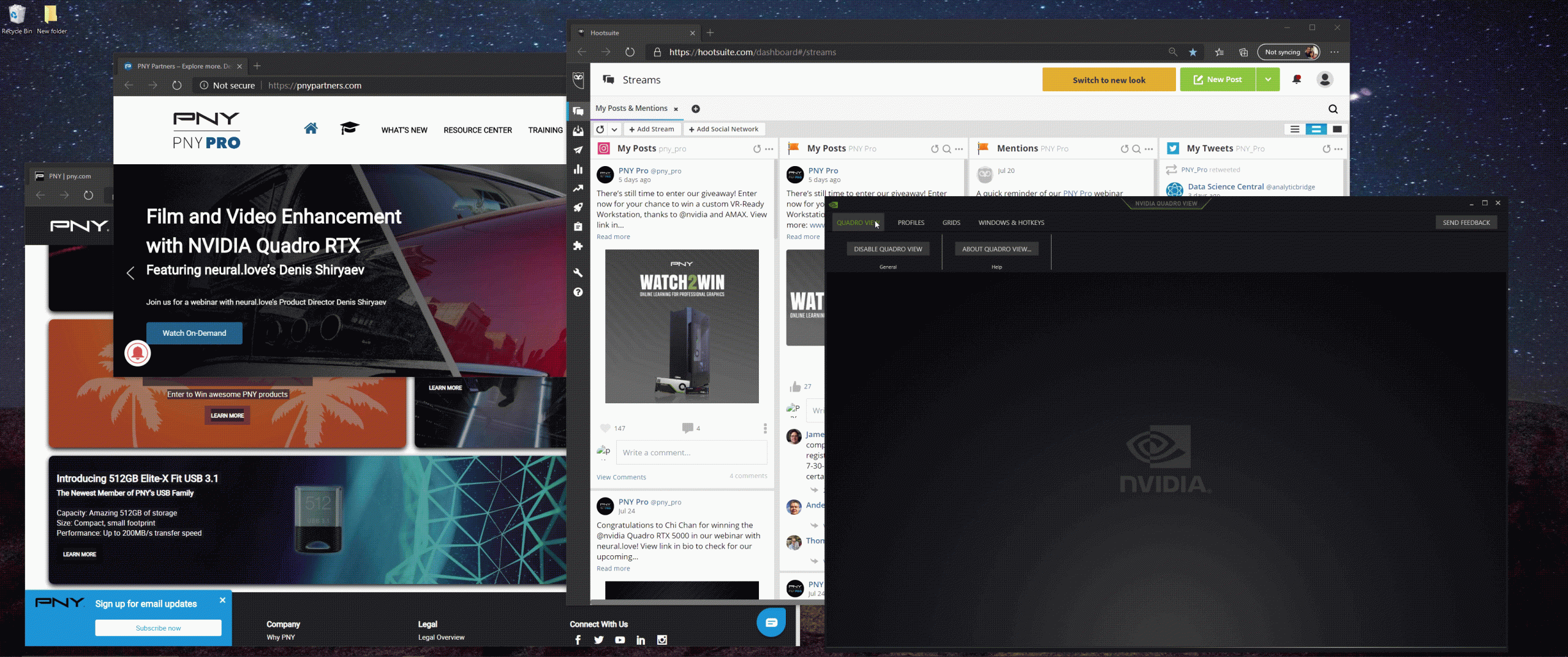
Pour utiliser réellement Quadro View, vous pouvez créer différents profils adaptés à différents flux de travail.
Dans cet exemple, des profils distincts ont été créés pour la gestion des courriels, les tâches liées aux médias sociaux et l’apprentissage de la modélisation 3D.
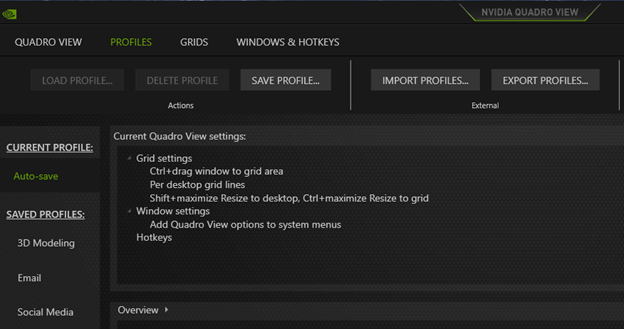
Attribuer des raccourcis aux profils personnalisés
Dans l’onglet “Windows & Raccourcis clavier”, vous pouvez attribuer des raccourcis clavier spécifiques à chaque profil Quadro View. En sélectionnant “Charger le profil…”, vous pouvez assigner la touche de votre choix à un profil et ensuite sélectionner simplement OK.
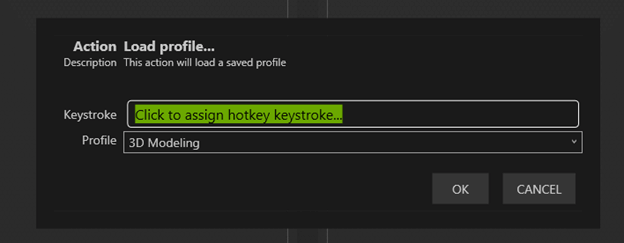
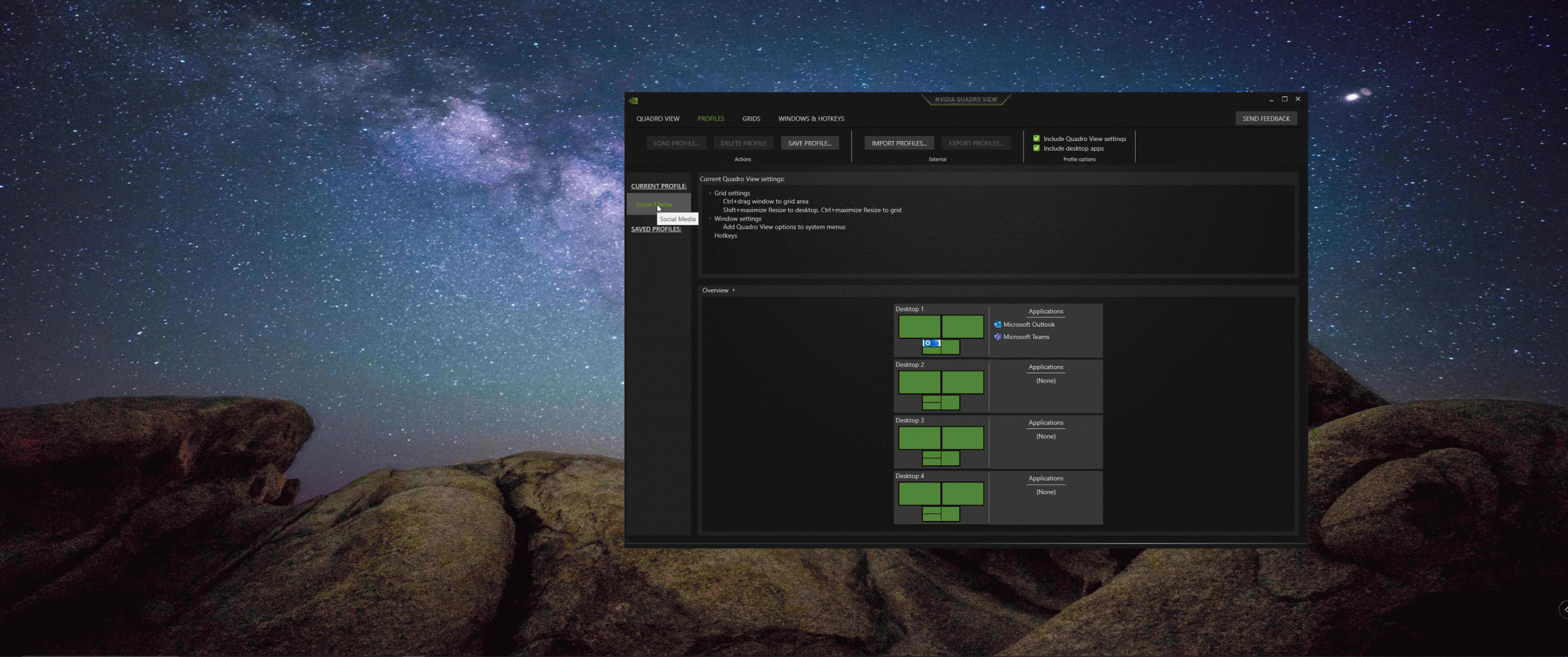
Utilisation des raccourcis clavier du profil
Il est incroyablement facile d’utiliser les profils Quadro View chargés à ce stade, il suffit d’appuyer sur les raccourcis clavier que vous avez configurés pour le profil, et Quadro View ouvrira automatiquement les programmes souhaités et les positionnera pour vous.